OData-Feed
Zusammenfassung
| Element | Beschreibung |
|---|---|
| Freigabestatus | Allgemeine Verfügbarkeit |
| Produkte | Excel Power BI (Semantikmodelle) Power BI (Dataflows) Fabric (Dataflow Gen2) Power Apps (Dataflows) Dynamics 365 Customer Insights Analysis Services |
| Unterstützte Authentifizierungsarten | Anonym Windows (erfordert Gateway) Basic (erfordert Gateway) Web-API Organisationskonto |
| Funktionsreferenz-Dokumentation | OData.Feed, ODataOmitValues.Nulls |
Hinweis
Einige Funktionen können in einem Produkt vorhanden sein, in anderen jedoch nicht, was an den Bereitstellungsplänen und hostspezifischen Funktionen liegt.
Unterstützte Funktionen
- Grundlegend
- Erweitert
- URL-Teile
- Offene Spalten
- Wählen Sie Bezugstabellen
Hinweis
Microsoft Graph wird nicht unterstützt. Weitere Informationen: Fehlende Unterstützung für Microsoft Graph in Power Query
Laden von Daten aus einem OData-Feed in Power Query Desktop
So laden Sie Daten aus einem OData-Feed in Power Query Desktop:
Wählen Sie in der Benutzeroberfläche zum Abrufen von Daten OData oder OData-Feed aus. Die Benutzeroberfläche zum Abrufen von Daten in Power Query Desktop ist je nach App unterschiedlich. Weitere Informationen zur Benutzeroberfläche zum Abrufen von Daten in Power Query Desktop für Ihre App finden Sie unter Wo man Daten abruft.
Wählen Sie die Schaltfläche Basic und geben Sie eine URL-Adresse in das Textfeld ein. Diese URL sollte das Stammverzeichnis des OData-Dienstes sein, mit dem Sie eine Verbindung herstellen möchten. Geben Sie z. B.
http://services.odata.org/V4/northwind/northwind.svc/ein. Wählen Sie dann OK aus.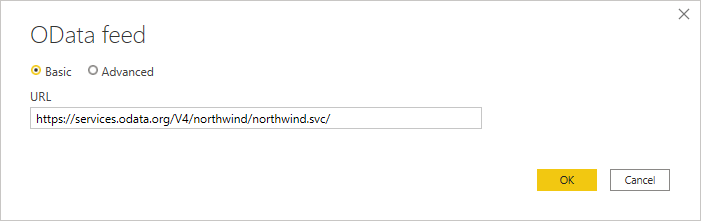
Wenn die von Ihnen eingegebene URL-Adresse ungültig ist, erscheint ein
 Warnsymbol neben dem Textfeld URL.
Warnsymbol neben dem Textfeld URL.Wenn dies das erste Mal ist, dass Sie eine Verbindung über den OData-Feed herstellen, wählen Sie den Authentifizierungstyp aus, geben Sie Ihre Anmeldeinformationen ein (falls erforderlich) und wählen Sie die Ebene aus, für die die Authentifizierungseinstellungen gelten sollen. Wählen Sie dann Verbinden aus.
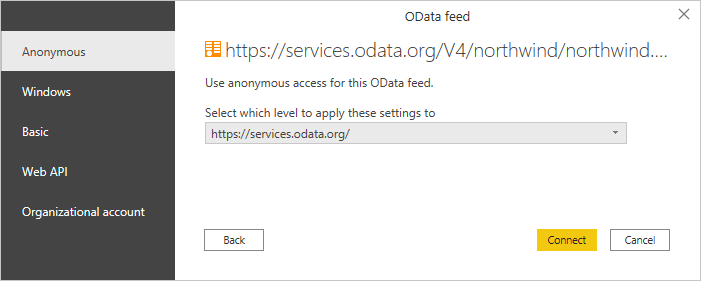
Im Dialog Navigator können Sie eine Tabelle auswählen und dann entweder die Daten im Power Query Editor transformieren, indem Sie Daten transformieren wählen, oder die Daten laden, indem Sie Laden wählen.
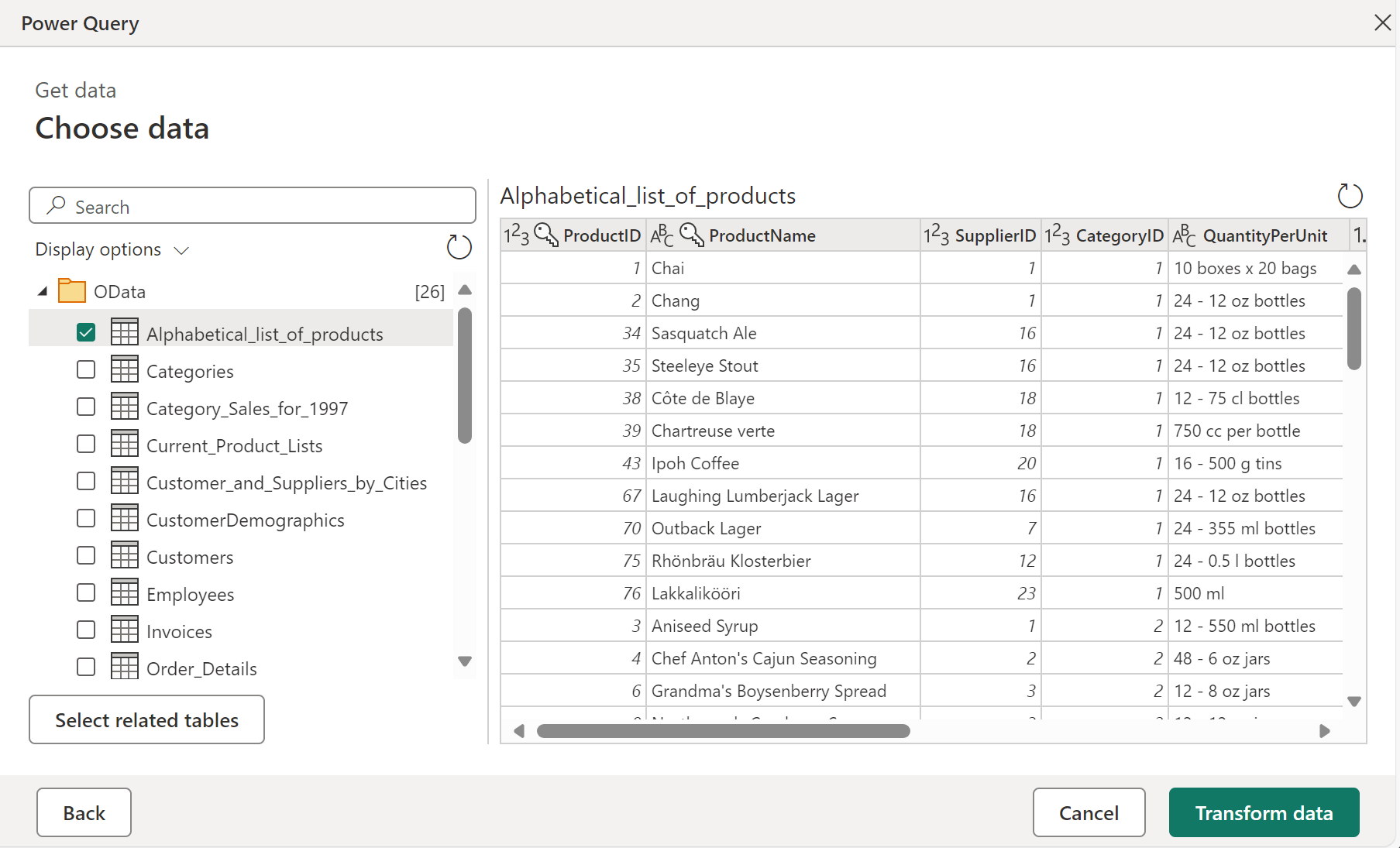
Wenn Sie mehrere Tabellen haben, die eine direkte Beziehung zu einer oder mehreren der bereits ausgewählten Tabellen haben, können Sie die Schaltfläche Select Related Tables wählen. Wenn Sie dies tun, werden alle Tabellen, die eine direkte Beziehung zu einer oder mehreren der bereits ausgewählten Tabellen haben, ebenfalls importiert.
Laden von Daten aus einem OData-Feed in Power Query Online
So laden Sie Daten aus einem OData Feed in Power Query Online:
Wählen Sie in der Benutzeroberfläche zum Abrufen von Daten die Option OData oder OData-Feed aus. In verschiedenen Apps gibt es unterschiedliche Wege, um zur Benutzeroberfläche zum Abrufen von Daten in Power Query Online zu gelangen. Weitere Informationen dazu, wie Sie aus Ihrer App zur Benutzeroberfläche zum Abrufen von Daten in Power Query Online gelangen, finden Sie unter Wo man Daten abruft.
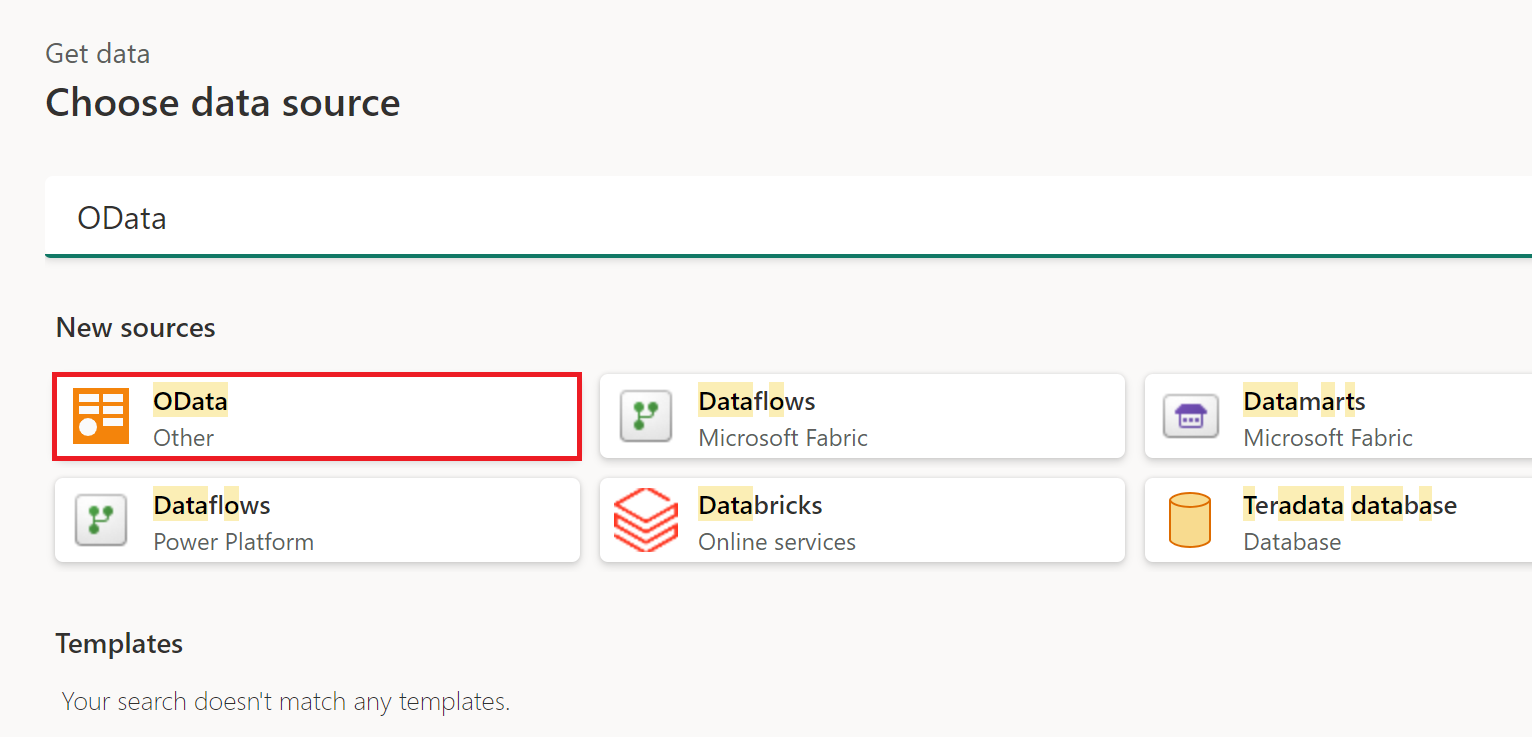
Geben Sie im daraufhin angezeigten OData-Dialogfeld eine URL in das Textfeld ein.
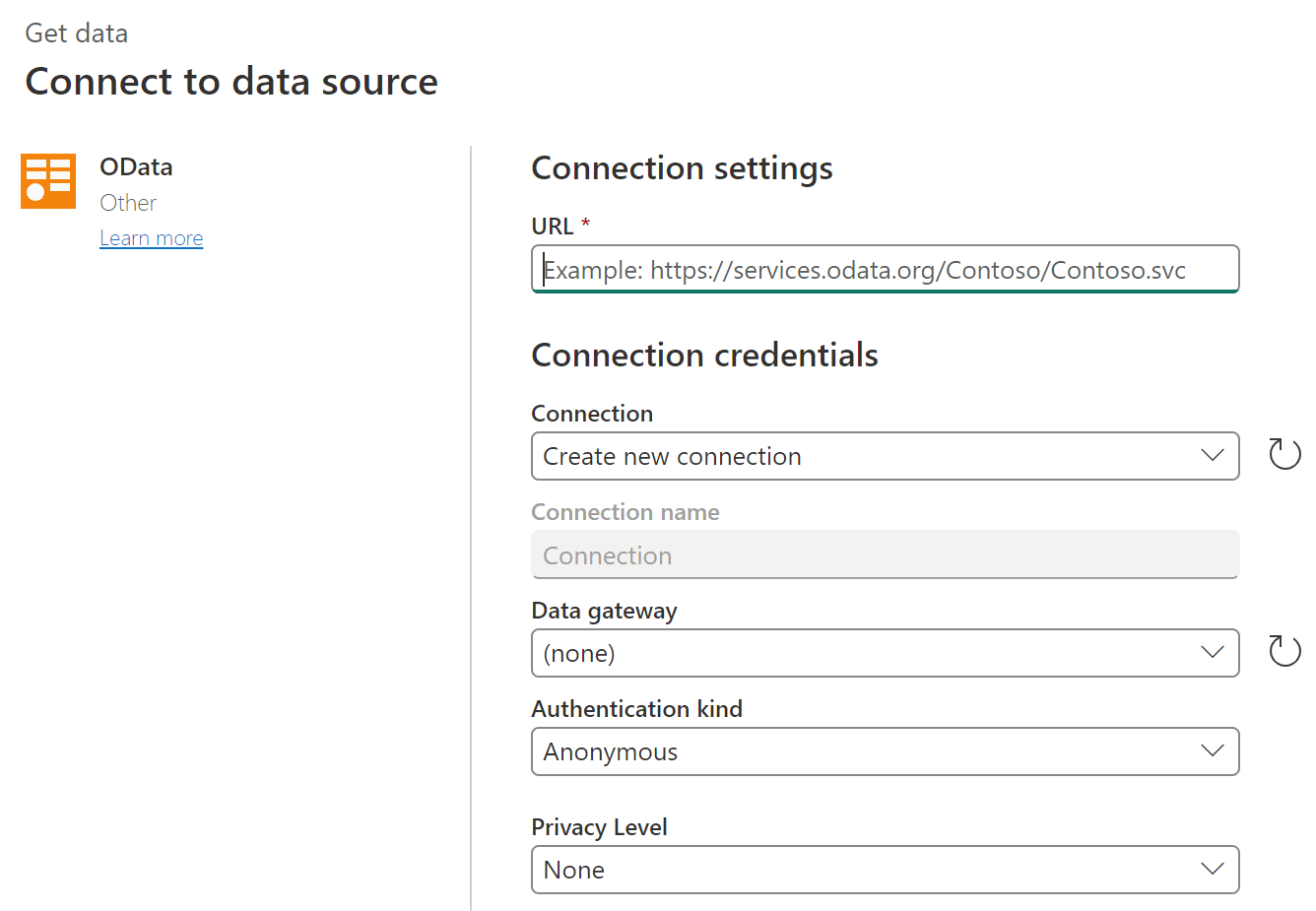
Wenn dies das erste Mal ist, dass Sie eine Verbindung über den OData-Feed herstellen, wählen Sie die Art der Authentifizierung aus und geben Sie Ihre Anmeldedaten ein (falls erforderlich). Wählen Sie Weiteraus.
Im Dialogfeld Navigator können Sie eine Tabelle auswählen und dann die Daten im Power Query Editor transformieren, indem Sie Daten transformierenwählen.
Wenn Sie mehrere Tabellen haben, die eine direkte Beziehung zu einer oder mehreren der bereits ausgewählten Tabellen haben, können Sie die Schaltfläche Select Related Tables wählen. Wenn Sie dies tun, werden alle Tabellen, die eine direkte Beziehung zu einer oder mehreren der bereits ausgewählten Tabellen haben, ebenfalls importiert.
Verbinden mit Microsoft Graph
Die Verbindung zu Microsoft Graph REST APIs von Power Query aus wird nicht empfohlen oder unterstützt. Weitere Informationen: Fehlende Unterstützung für Microsoft Graph in Power Query
Bekannte Probleme und Einschränkungen
Joins
Aufgrund der Architektur von OData und anderen Web-Connectorsen können Joins nicht performant sein. Während Sie beim Zusammenführen von Tabellen aus einer OData-Quelle die Möglichkeit haben, Navigationsspalten zu verwenden, haben Sie diese Option beim Zusammenführen mit Nicht-Odata-Quellen nicht.
Wenn Sie beim Zusammenführen einer OData-Quelle Leistungsprobleme feststellen, müssen Sie Table.Buffer auf Ihre OData-Abfrage im erweiterten Editor anwenden, bevor Sie die Daten zusammenführen.
Test Verbindungsprobleme
In Fällen, in denen Sie eine URL an den OData-Connector übergeben, die nicht nur das Stammverzeichnis des Dienstes ist (z. B. wenn Sie einen Filter auf der URL haben), müssen Sie beim Einrichten der Aktualisierung im Dienst Skip Test Connectionwählen.
Wenn Sie Anmeldeinformationen für einen OData-Dienst in den Power BI-Dienst eingeben (z. B. nach der Veröffentlichung eines PBIX, das OData.Feedverwendet), testet der Power BI-Dienst die Anmeldeinformationen, ignoriert aber alle Abfrageoptionen, die in der M-Abfrage angegeben wurden. Diese Abfrageoptionen können direkt in der Formel angegeben worden sein (z. B. mithilfe der Formelleiste oder des erweiterten Editors), oder sie wurden vom Power Query-Editor standardmäßig hinzugefügt. Die vollständige Liste dieser Abfrageoptionen finden Sie unter OData.Feed.
Authentifizierung für beliebige Dienste
Einige Dienste unterstützen die Fähigkeit des OData-Konnektors, sich mit der OAuth Microsoft Entra ID-Authentifizierung zu authentifizieren, und zwar sofort. In den meisten Fällen wird dies jedoch nicht funktionieren.
Wenn beim Versuch, sich zu authentifizieren, der folgende Fehler auftritt:
We were unable to connect because this credential type isn’t supported for this resource. Please choose another credential type.
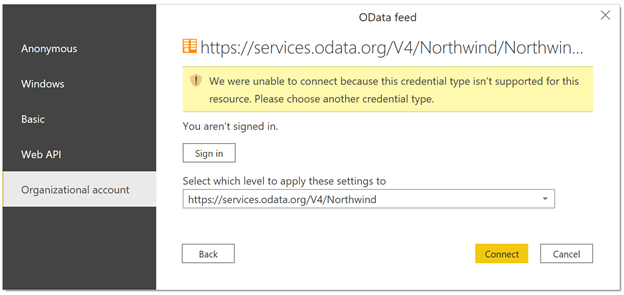
Wenden Sie sich an den Eigentümer des Dienstes. Sie müssen entweder die Authentifizierungskonfiguration ändern oder einen benutzerdefinierten Connector erstellen.
Maximale URL-Länge
Wenn Sie den OData-Feed-Connector verwenden, um eine Verbindung zu einer SharePoint-Liste, SharePoint-Online-Liste oder Project Online herzustellen, beträgt die maximale URL-Länge für diese Verbindungen etwa 2100 Zeichen. Eine Überschreitung der Zeichengrenze führt zu einem 401-Fehler. Diese maximale URL-Länge ist in das SharePoint-Frontend integriert und kann nicht geändert werden.
Um diese Einschränkung zu umgehen, beginnen Sie mit dem OData-Stammendpunkt und navigieren und filtern dann innerhalb von Power Query. Power Query filtert diese URL lokal, wenn die URL zu lang ist, um von SharePoint verarbeitet zu werden. Beginnen Sie zum Beispiel mit:
OData.Feed("https://contoso.sharepoint.com/teams/sales/_api/ProjectData")
anstelle von
OData.Feed("https://contoso.sharepoint.com/teams/sales/_api/ProjectData/Projects?select=_x0031_MetricName...etc...")